Kako prebaciti između računa e-pošte na iPhoneu
Aplikacija Mail na vašem iPhoneu ima format mape koji omogućuje navigaciju između više mapa, pa čak i računa e-pošte. Ali ona također grupira sve vaše poruke e-pošte u mapu All Inboxes gdje možete istovremeno vidjeti sve poruke na svim svojim računima e-pošte.
Za neke će ljude to djelovati, ali ponekad može biti i zbunjujuće. Srećom možete i navigirati do određenih računa e-pošte, što omogućava da istovremeno ostanete unutar jednog računa e-pošte. Zatim možete slijediti naše korake opisane u nastavku kako biste saznali kako prebacivati između računa e-pošte na vašem iPhoneu.
Prebacivanje između više računa e-pošte na iPhoneu
Ovaj vodič će pretpostaviti da imate postavljeno više računa e-pošte na vašem iPhoneu. Konfigurirane račune e-pošte možete vidjeti dodirom na Postavke> Pošta, Kontakti, Kalendari i tada će svi vaši računi biti navedeni kao na slici ispod -

Ako ste do sada konfigurirali samo jedan račun e-pošte i jednostavno želite dodati drugi, tada možete dodirnuti gumb Dodaj račun ispod svojih računa e-pošte na gornjoj slici, a zatim slijedite korake na zaslonu da biste dovršili postavljanje. Zatim možete slijediti korake u nastavku kako biste saznali kako prebacivati između računa e-pošte.
1. korak: dodirnite ikonu Mail .
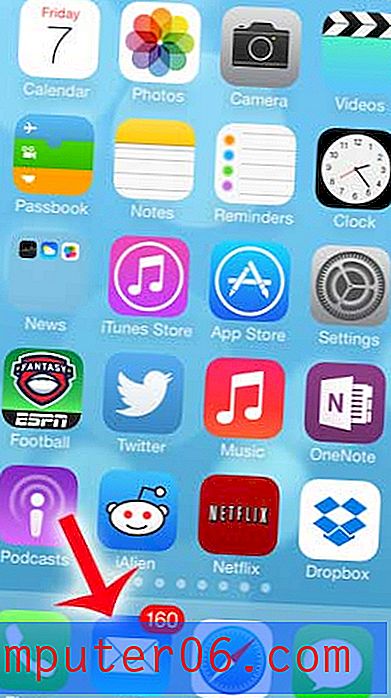
2. korak: Dodirnite gumb poštanske sandučiće u gornjem lijevom kutu ekrana (ako je tamo). Ako gumb nije tamo, tada se nalazite u mapi najviše razine za aplikaciju Mail .
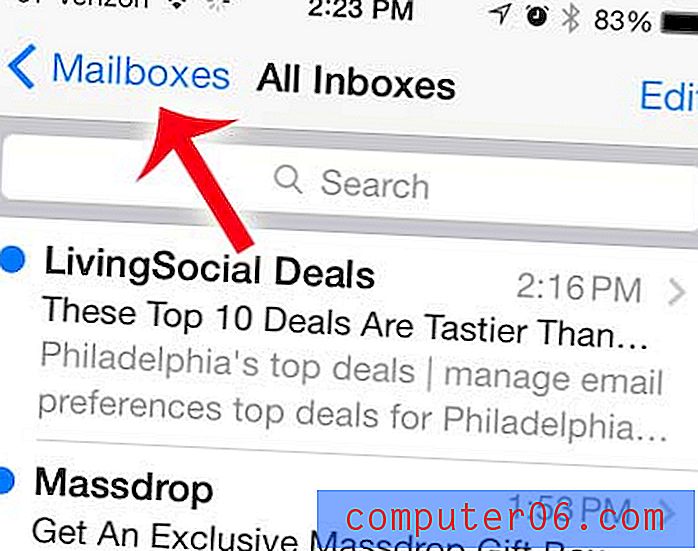
3. korak: Odaberite popis pristigle pošte koji želite vidjeti s popisa na vrhu zaslona. Kao što je već spomenuto, imajte na umu opciju All Inboxes, koja sve vaše e-poruke sa svih vaših pristiglih pošte skuplja na jedno mjesto.
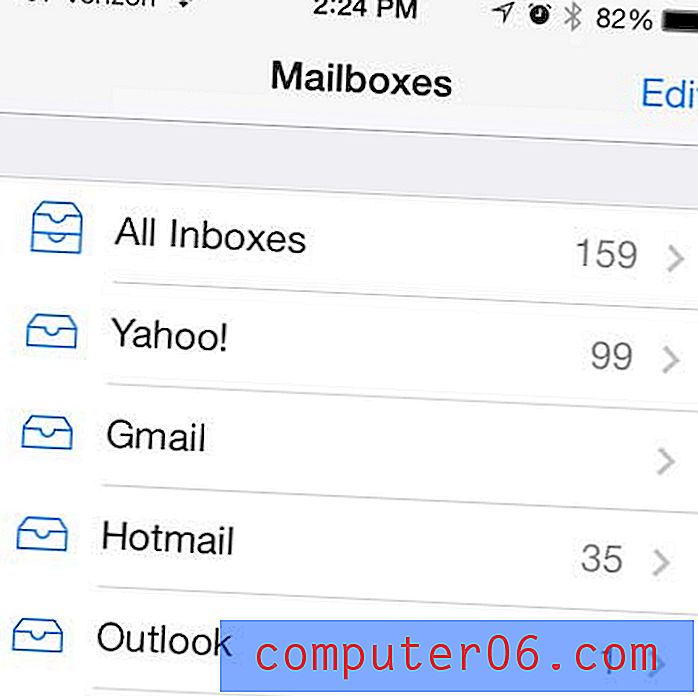
Korak 4: Obrnuto, možete se pomaknuti do dna ovog zaslona, gdje vam se daje popis računa .
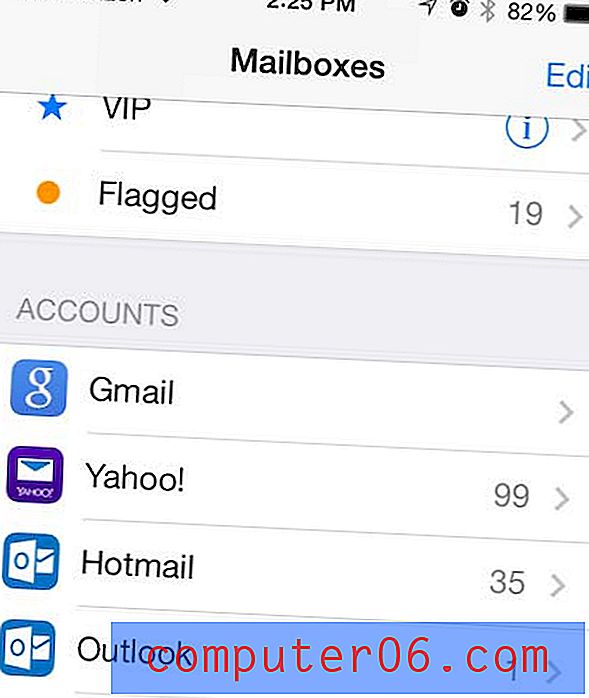
Možete odabrati jedan od računa da biste dobili cijeli popis mapa za taj račun, kao što su Inbox, Skice, Sent Junk, itd. Nakon toga možete se vratiti na popis e-poštnih računa dodirom na gumb poštanske sandučiće u gornjem lijevom kutu zaslon.
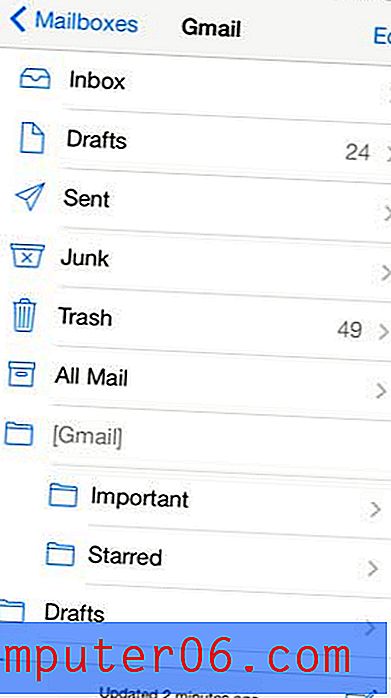
Ako tijekom pregledavanja računa stvorite novu e-poštu, tada će vam ta e-pošta biti poslana s tog računa.
Ako pokušate stvoriti novu e-poštu iz mape All Inboxes, možete dodirnuti polje From, čime će se pojaviti kotač koji vam omogućuje odabir između svih konfiguriranih računa.
Postoji li račun e-pošte na vašem iPhoneu koji više ne koristite? Saznajte kako izbrisati račun e-pošte na iPhoneu i pružiti sebi dodatni prostor za pohranu.



